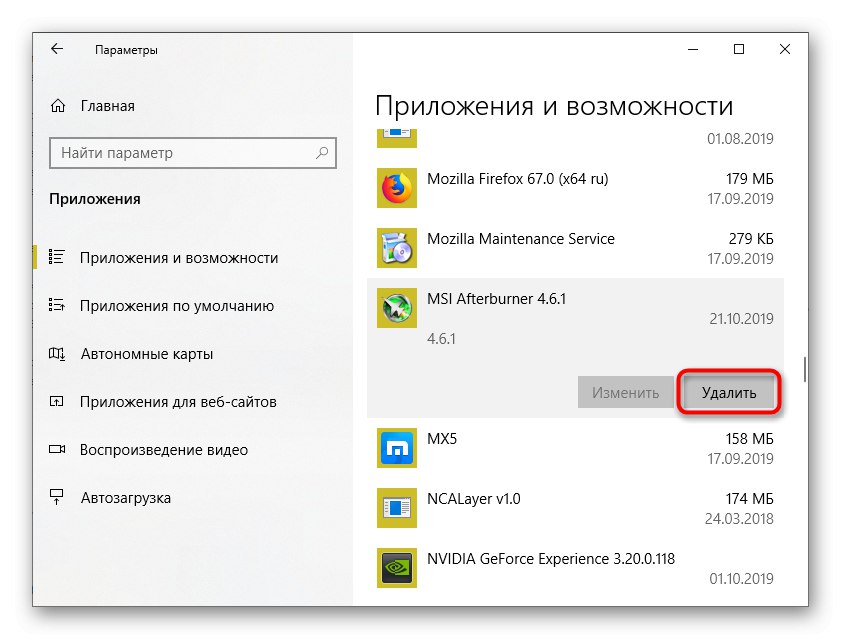Понекад, приликом рада са МСИ Афтербурнер, корисник наилази на грешку у иницијализацији видео картице - она није видљива у одговарајућем реду програмског интерфејса, а тастери и клизачи који се користе за подешавање параметара нису активни. То се дешава из различитих разлога, а начин решавања проблема зависи од њихове природе. У чланку ће бити речи о отклањању грешака у интеракцији програма са видео адаптером.
Зашто МСИ Афтербурнер не види графички адаптер
Немогућност услужног програма да утврди врсту и модел видео картице и рад с њом може имати различите разлоге и природу:
- Неправилан рад оперативног система;
- Застарели или неприкладни управљачки програми;
- Дистрибуцију је модификовала трећа страна;
- Графичка картица је оштећена хардвером;
- Рад групе видео картица није правилно организован.
Пређимо на конкретна решења проблема.
1. метод: Провера дистрибуције
Не бисте требали да преузимате програм за инсталирање програма из мало познатих извора. Ово је испуњено и измењеном и дистрибутивном грешком. Посетите званичну веб страницу МСИ, која ће бити наведена у наставку.
- Правилно деинсталирајте претходно инсталирану верзију МСИ Афтербурнер која изазива грешке. У оперативном систему Виндовс 10 то се може учинити помоћу алата „Апликације и функције“смештен у одељку "Апплицатионс" прозор "Опције"... А на Виндовс 7 користите одељак "Инсталирање и брисање програма" у "Контролне табле".
![Деинсталирајте МСИ Афтербурнер]()
Прочитајте још: Како да деинсталирате програме у виндовс 7 и Виндовс 10
- Преузмите услужни програм. У наставку сазнајте како то учинити. Треба проверити копирање програма на рачунар како бисте били сигурни да је инсталациона датотека нетакнута и да нема порука упозорења.
- Покрените инсталациони програм и узастопно притисните дугме "Даље".
- У одређеној фази ће се појавити прозор међуинсталационог програма РиваТунер... Алгоритам је исти - само притисните дугме "Даље"пратећи упутства.
- Довршите инсталацију оба програма. Поново покрените рачунар и проверите да ли је проблем решен.
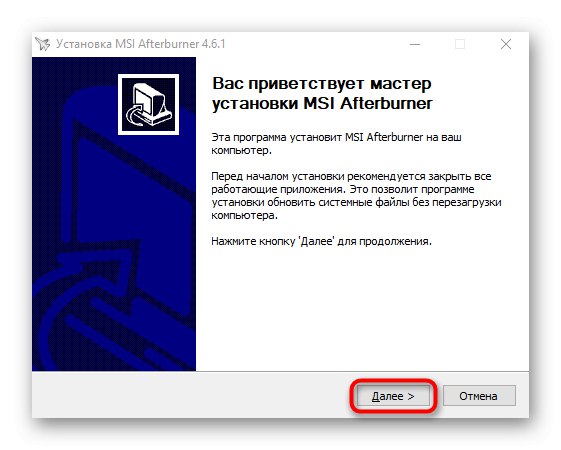
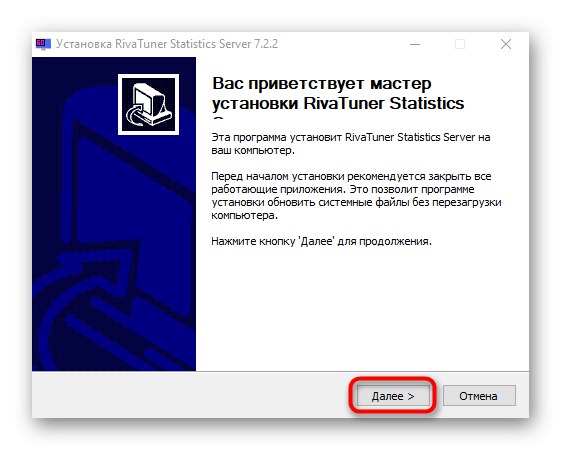
2. метод: Решавање хардверских проблема
Понекад је могуће одмах утврдити квар рачунарске опреме, на пример, на екрану монитора се приказују артефакти који не нестају ни у тренутку почетног учитавања оперативног система. У овом случају проблем неће бити могуће решити софтверским методама - опрему ће требати однети у сервисни центар. Стручњаци ће вам помоћи да утврде узрок квара и предложе начине за његово уклањање. Извор проблема може бити квар ПЦИ-Екпресс слота у који је инсталиран графички акцелератор и делимично оштећење системске плоче и неисправни РАМ модули. Обични корисник не може утврдити неисправну компоненту ако нема очигледних спољних знакова. Индиректно, оваква врста хардверских проблема указује на немогућност постизања исправног рада видео картице помоћу софтверских метода.
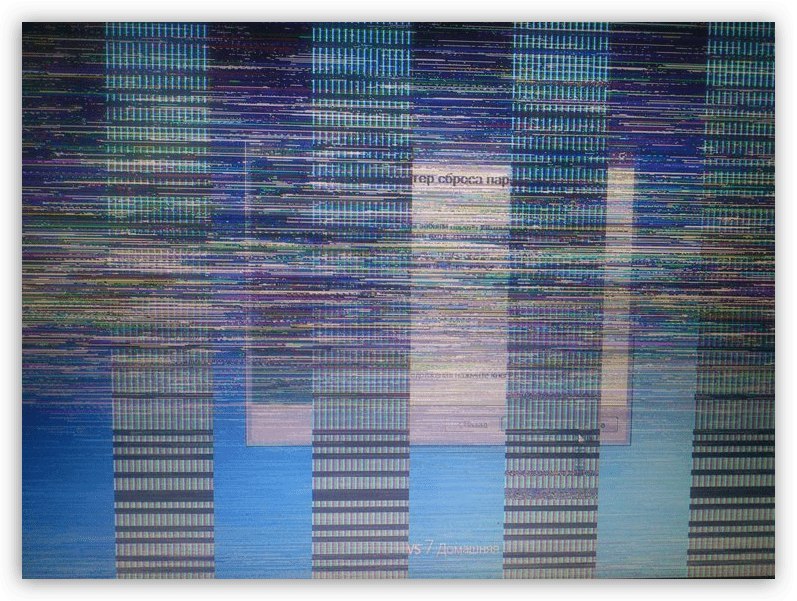
Детаљније: Симптоми оштрице чипа видео картице
3. метод: ажурирајте управљачки програм
Понекад МСИ Афтербурнер не види графички акцелератор јер је опремљен застарелим софтвером. Можете да се уверите да је управљачки програм за видео ажуриран упоређивањем тренутне верзије са верзијом коју тренутно нуди произвођач (НВИДИА, АМД или Интел).
Најефикаснији начин је потпуно уклонити стари управљачки програм и чисто инсталирати нови.
- Преузмите услужни програм Приказ програма за уклањање управљачких програма... Добра ствар ове апликације је што не само да деинсталира сам софтвер већ и ресетује све његове трагове. Деинсталирајте стари управљачки програм за видео.
- Преузмите и инсталирајте и програм ЦЦлеанер и очистите регистар.
- Следите упутства у наставку да бисте преузели и инсталирали исправни и тренутни управљачки програм.
Детаљније: Инсталирање управљачких програма на видео картици
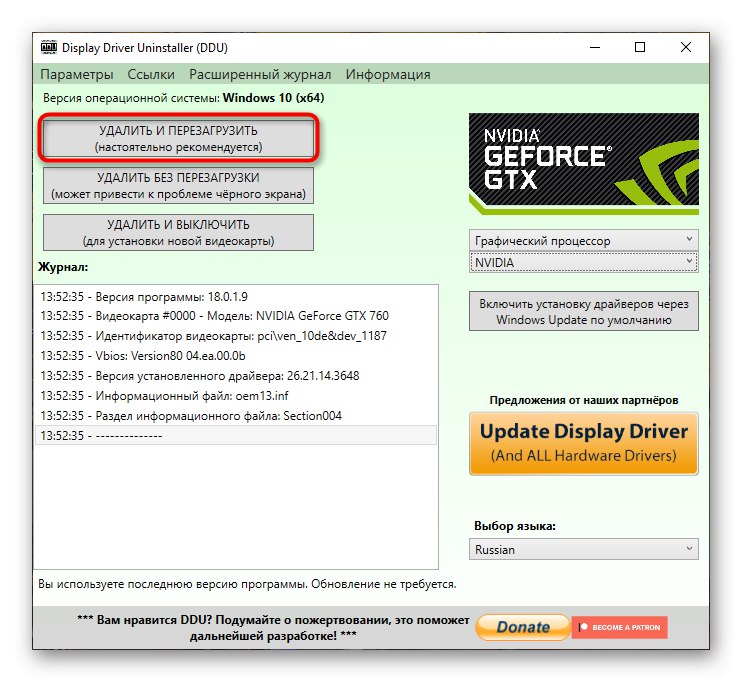
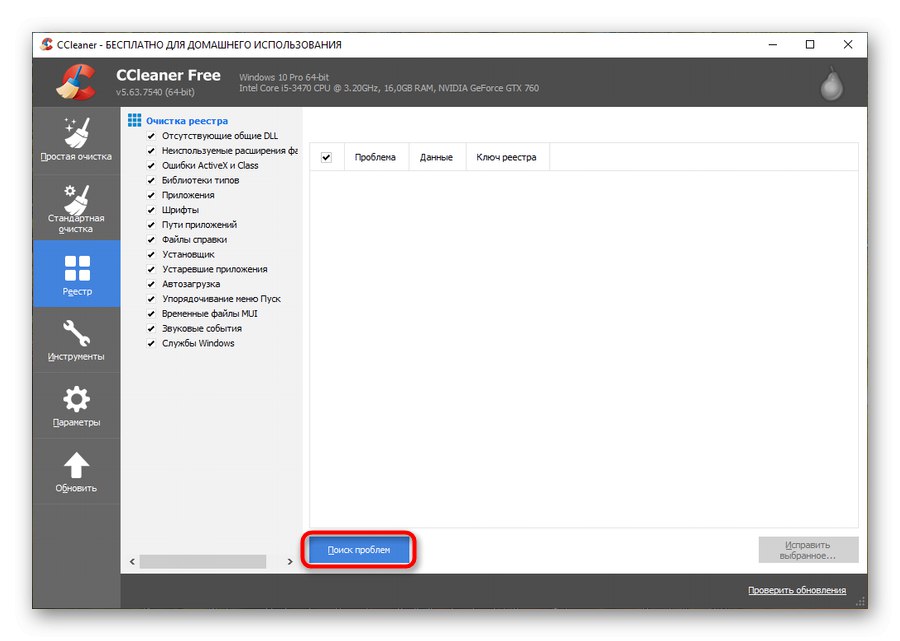
4. метод: Исправите грешке у систему Виндовс
Свеже инсталирани оперативни систем ради попут сата. Али што се дуже његово деловање наставља, то се више уноса у регистар акумулира, непотребне сервисне датотеке се чешће јављају. Ова околност такође може проузроковати нетачну интеракцију МСИ Афтербурнер са видео адаптером. Теже је исправити ситуацију, али у моћи обичног корисника. Постоје два начина: поправак или поновна инсталација.
Пре него што наставите са радикалнијим радњама, вреди покушати исправити грешке покретањем програма Виндовс Систем Филе Цхецкер.
Детаљније: Проверите и вратите интегритет Виндовс датотека
Ако се проблем не може решити на овај начин, настављамо са враћањем самог оперативног система. Како се то ради описано је у одвојеним чланцима на нашој веб страници.
Прочитајте још: Како се опоравити виндовс 7, Виндовс 8, Виндовс 10
Поред стандардних алата самог оперативног система, можете користити и посебан софтвер.
Детаљније: Како поправити Виндовс ОС
Поновна инсталација система је вишезначан процес, али изузетно аутоматизован. Почетници би требали детаљно проучити доња упутства. Вреди напоменути само да је боље одмах извршити чисту инсталацију. За радње ће бити потребне одређене вештине у раду са УЕФИ или БИОС-ом, као и способност стварања покретачких медија и рада са дисковним подсистемом рачунара.
Детаљније: Поновна инсталација Виндовс-а на лаптоп
Као што можете видети из горњих метода, проблем иницијализације видео картице у МСИ Афтербурнер решава се различито у зависности од разлога, па ће можда требати различито време да се реши.